Podręcznik użytkownika iPoda touch
- Podręcznik użytkownika iPoda touch
- Nowości w systemie iOS 13
- Twój iPod touch
-
- Budzenie i odblokowywanie
- Podstawowe gesty
- Regulowanie głośności
- Zmiana lub wyłączanie dźwięków
- Uzyskiwanie dostępu do funkcji z zablokowanego ekranu
- Otwieranie aplikacji na ekranie początkowym
- Robienie zrzutu lub nagrywanie ekranu
- Zmiana lub blokowanie orientacji ekranu
- Zmiana tapety
- Wyszukiwanie na iPodzie touch
- Wysyłanie rzeczy przy użyciu funkcji AirDrop
- Wykonywanie szybkich czynności
- Korzystanie z centrum sterowania oraz dostosowywanie go
- Otwieranie widoku Dzisiaj oraz dostosowywanie go
- Ładowanie baterii i sprawdzanie jej stanu
- Znaczenie ikon na pasku statusu
- Podróżowanie z iPodem touch
-
- Kalkulator
-
- Konfigurowanie FaceTime
- Wykonywanie i odbieranie połączeń
- Wykonywanie grupowego połączenia FaceTime
- Robienie zdjęcia Live Photo
- Używanie innych aplikacji podczas połączenia
- Dodawanie efektów aparatu
- Zmiana ustawień audio i wideo
- Opuszczanie połączenia lub przełączanie na Wiadomości
- Blokowanie wybranych dzwoniących
-
- Dom — omówienie
- Dodawanie akcesoriów i sterowanie nimi
- Konfigurowanie akcesoriów
- Dodawanie kolejnych domów
- Konfigurowanie HomePoda
- Konfigurowanie kamer
- Konfigurowanie routera
- Tworzenie i używanie scen
- Sterowanie akcesoriami w domu za pomocą Siri
- Automatyzacje i dostęp zdalny
- Tworzenie automatyzacji
- Zapraszanie innych do sterowania akcesoriami
-
- Pisanie wiadomości email
- Dodawanie załączników
- Adresowanie i wysyłanie wiadomości email
- Wyświetlanie wiadomości email
- Zachowywanie wersji roboczej wiadomości email
- Oznaczanie flagą i filtrowanie wiadomości email
- Porządkowanie poczty email
- Wyszukiwanie wiadomości email
- Usuwanie i odzyskiwanie usuniętych wiadomości email
- Praca z załącznikami
- Drukowanie wiadomości email
-
- Wyświetlanie map
- Znajdowanie miejsc
- Rozglądanie się
- Oznaczanie miejsc
- Uzyskiwanie informacji o miejscu
- Udostępnianie miejsc
- Zachowywanie ulubionych miejsc
- Tworzenie zbiorów
- Uzyskiwanie informacji o ruchu drogowym i pogodzie
- Uzyskiwanie trasy
- Używanie nawigacji „krok po kroku”
- Zamawianie wspólnych przejazdów
- Wycieczki Flyover w aplikacji Mapy
- Pomaganie w ulepszaniu aplikacji Mapy
-
- Konfigurowanie Wiadomości
- Wysyłanie i odbieranie wiadomości
- Wysyłanie wiadomości zawierających zdjęcia, wideo i dźwięk
- Animowanie wiadomości
- Używanie aplikacji obsługujących iMessage
- Korzystanie z animoji i memoji
- Wysyłanie efektu Digital Touch
- Zmiana powiadomień
- Filtrowanie i blokowanie wiadomości
- Usuwanie wiadomości
-
- Wyświetlanie zdjęć i wideo
- Edytowanie zdjęć i wideo
- Edycja zdjęć Live Photo
- Porządkowanie zdjęć w albumach
- Wyszukiwanie w aplikacji Zdjęcia
- Udostępnianie zdjęć i wideo
- Wyświetlanie wspomnień
- Znajdowanie osób w aplikacji Zdjęcia
- Przeglądanie zdjęć według miejsc
- Korzystanie z funkcji Zdjęcia iCloud
- Udostępnianie zdjęć w albumach udostępnianych iCloud
- Korzystanie z funkcji Mój strumień zdjęć
- Importowanie zdjęć i wideo
- Drukowanie zdjęć
- Skróty
- Giełda
- Porady
- Pogoda
-
- Konfigurowanie chmury rodzinnej
- Udostępnianie kupionych rzeczy członkom rodziny
- Włączanie próśb o zgodę na kupienie rzeczy
- Ukrywanie zakupów
- Udostępnianie subskrypcji
- Udostępnianie zdjęć, kalendarza i innych informacji członkom rodziny
- Odnajdywanie zgubionego urządzenia członka rodziny
- Konfigurowanie funkcji Czas przed ekranem dla członków rodziny
-
- Akcesoria dołączane do iPoda touch
-
- Konfigurowanie słuchawek AirPods
- Słuchanie przy użyciu słuchawek AirPods
- Wykonywanie i odbieranie połączeń przy użyciu słuchawek AirPods
- Używanie Siri ze słuchawkami AirPods
- Udostępnianie dźwięku przy użyciu słuchawek AirPods i Beats
- Dostosowywanie ustawień słuchawek AirPods
- Używanie innych słuchawek Bluetooth
- HomePod i inne głośniki bezprzewodowe
- Magic Keyboard
- Drukarki
-
-
- Ponowne uruchamianie iPoda touch
- Wymuszanie ponownego uruchomienia iPoda touch
- Uaktualnianie systemu iOS
- Tworzenie backupu iPoda touch
- Przywracanie ustawień domyślnych iPoda touch
- Odtwarzanie całej zawartości z backupu
- Przywracanie kupionych i usuniętych rzeczy
- Sprzedaż lub przekazanie iPoda touch innej osobie
- Wymazywanie całej zawartości i wszystkich ustawień
- Odtwarzanie iPoda touch do ustawień fabrycznych
- Instalowanie lub usuwanie profilów konfiguracji
-
- Pierwsze kroki z funkcjami dostępności
-
-
- Włączanie VoiceOver i ćwiczenie gestów
- Zmiana ustawień VoiceOver
- Nauka gestów VoiceOver
- Obsługa iPoda touch przy użyciu gestów VoiceOver
- Sterowanie funkcją VoiceOver przy użyciu pokrętła
- Korzystanie z klawiatury ekranowej
- Pisanie palcem
- Używanie VoiceOver za pomocą klawiatury Magic Keyboard
- Wpisywanie tekstu brajlowskiego na ekranie podczas korzystania z funkcji VoiceOver
- Korzystanie z monitora brajlowskiego
- Dostosowywanie gestów i skrótów klawiszowych
- Używanie VoiceOver z urządzeniem wskazującym
- Korzystanie z funkcji VoiceOver w aplikacjach
- Zoom (powiększanie zawartości ekranu)
- Lupa
- Ekran i wielkość tekstu
- Ruch
- Zawartość mówiona
- Audiodeskrypcja
-
-
- Ważne informacje dotyczące bezpieczeństwa
- Ważne informacje o obsłudze
- Uzyskiwanie informacji o iPodzie touch
- Znajdowanie dodatkowych zasobów związanych z oprogramowaniem i usługami
- Oświadczenie o zgodności z wymogami FCC
- Oświadczenie o zgodności ze standardami ISED Canada
- Apple a środowisko naturalne
- Informacje o recyklingu i pozbywaniu się sprzętu
- Prawa autorskie
Korzystanie z klawiatur regionalnych na iPodzie touch
Klawiatury regionalne pozwalają na wprowadzanie tekstu w wielu różnych językach, w tym językach azjatyckich oraz językach zapisywanych od strony prawej do lewej. Aby uzyskać listę obsługiwanych klawiatur, odwiedź witrynę poświęconą iPodowi touch, a następnie przewiń do sekcji Języki.
Zarządzanie klawiaturami w Ustawieniach
Przejdź do Ustawień
 i stuknij w Ogólne > Klawiatura.
i stuknij w Ogólne > Klawiatura.Stuknij w Klawiatury, a następnie wykonaj jedną z następujących czynności:
Dodawanie klawiatury: Stuknij w Dodaj klawiaturę, a następnie wybierz klawiaturę z listy. Jeśli chcesz dodać kolejne klawiatury, powtórz powyższe czynności.
Usuwanie klawiatury: Stuknij w Edycja, stuknij w
 obok klawiatury, którą chcesz usunąć, stuknij w Usuń, a następnie stuknij w Gotowe.
obok klawiatury, którą chcesz usunąć, stuknij w Usuń, a następnie stuknij w Gotowe.Edycja listy klawiatur: Stuknij w Edycja, przeciągnij
 obok klawiatury, aby przenieść ją na nowe miejsce na liście, a następnie stuknij w Gotowe.
obok klawiatury, aby przenieść ją na nowe miejsce na liście, a następnie stuknij w Gotowe.
Jeśli dodasz klawiaturę narodową, odpowiedni język zostanie automatycznie dodany do listy preferowanej kolejności języków. Możesz wyświetlać tę listę oraz dodawać do niej języki, przechodząc do Ustawień i stukając w Ogólne > Język i region. Możesz także zmieniać kolejność języków na liście, aby dostosowywać sposób wyświetlania tekstu przez aplikacje i witryny.
Jeśli masz dodane klawiatury innych języków, możesz wpisywać tekst w dwóch językach bez potrzeby przełączania między nimi. Klawiatura jest przełączana automatycznie między dwoma najczęściej używanymi językami. (Opcja nie jest dostępna we wszystkich językach).
Przełączanie klawiatury podczas wpisywania tekstu
Podczas wpisywania tekstu dotknij i przytrzymaj
 na klawiaturze.
na klawiaturze.Stuknij w nazwę klawiatury, na którą chcesz przełączyć.
Klawiatury możesz także przełączać, stukając w ![]() . Kontynuuj stukanie, aby uzyskać dostęp do innych włączonych klawiatur.
. Kontynuuj stukanie, aby uzyskać dostęp do innych włączonych klawiatur.
Wprowadzanie liter akcentowanych i innych znaków podczas wpisywania tekstu
Podczas wpisywania tekstu dotknij i przytrzymaj klawisz litery, cyfry lub symbolu powiązanego ze znakiem, który chcesz wprowadzić.
Aby na przykład wprowadzić „ę”, dotknij i przytrzymaj klawisz e, a następnie przesuń palec na żądany znak zamienny.
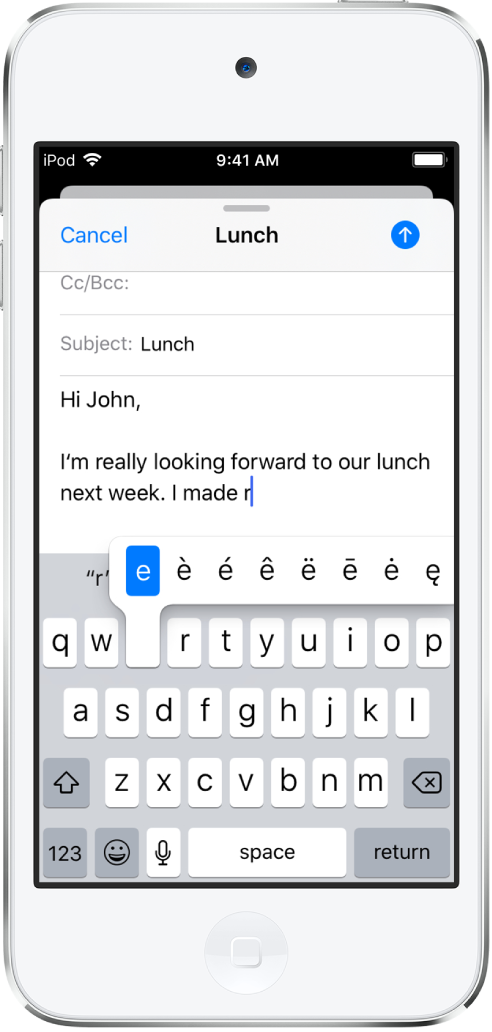
Możesz wykonać następujące czynności:
W przypadku klawiatury tajskiej: Aby wybrać cyfry narodowe, dotknij i przytrzymaj klawisz z odpowiednią cyfrą arabską.
W przypadku klawiatury chińskiej, japońskiej lub arabskiej: Aby wprowadzić sugerowany znak lub propozycję, stuknij w nie (nad klawiaturą). Aby wyświetlić więcej propozycji, przesuń palcem w lewo.
Uwaga: Aby wyświetlić pełną listę propozycji, stuknij w strzałkę w górę wyświetlaną z prawej strony. Aby powrócić do krótkiej listy, stuknij w strzałkę w dół.
Tworzenie zastąpienia tekstu
Niektóre klawiatury chińskie i japońskie pozwalają na tworzenie zastąpień tekstu dla wyrazów i par znaków. Zastąpienie tekstu jest dodawane do słownika osobistego. Wpisanie skrótu tekstu dla słowa za pomocą obsługiwanej klawiatury powoduje jego zastąpienie powiązanym słowem lub parą znaków.
Skróty są dostępne dla następujących języków:
chiński uproszczony: pinyin
chiński tradycyjny: pinyin i zhuyin
japoński: romaji i kana
Przejdź do Ustawień
 i stuknij w Ogólne > Klawiatura.
i stuknij w Ogólne > Klawiatura.Stuknij w Zastępowanie tekstu.
Stuknij w
 w prawym górnym rogu.
w prawym górnym rogu.Wpisz wyraz lub frazę w polu Fraza oraz skrót tekstu, którego chcesz używać dla tej frazy, w polu Skrót.
Zerowanie słownika osobistego
Przejdź do Ustawień
 i stuknij w Ogólne > Wyzeruj.
i stuknij w Ogólne > Wyzeruj.Stuknij w Słownik klawiatury.
Wszystkie dodane przez Ciebie słowa i skróty są usuwane i przywracany jest domyślny stan słownika klawiatury.